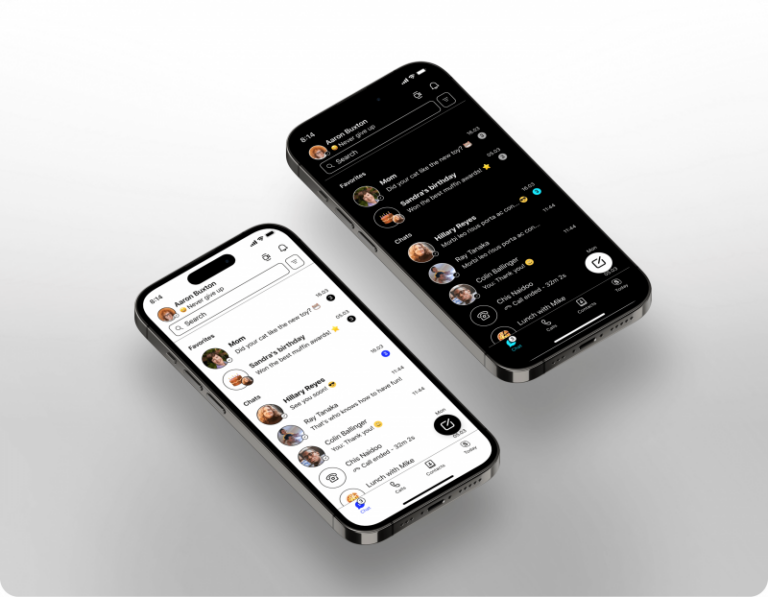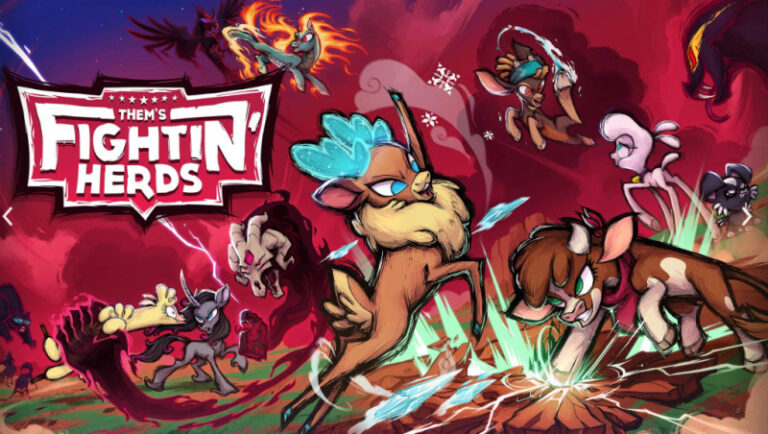Sejak pertengahan tahun 2022 lalu, Microsoft sudah merencanakan akan mengubah tampilan search di Taskbar Windows 11, dimana mulai Windows 11 Insider Preview Build 25158, pengguna bisa menggunakan ViveTool untuk mengubah tampilan search baru tersebut.
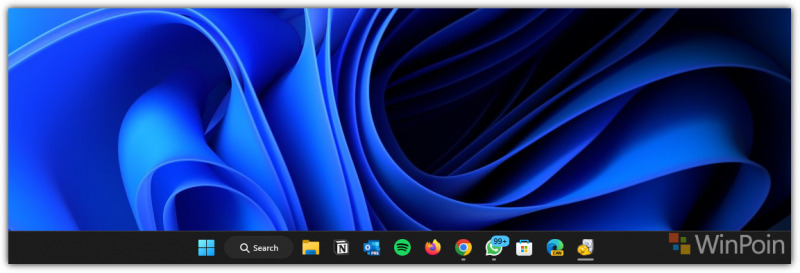
Setelah cukup lama waktu berlalu, akhirnya tampilan tombol search di Taskbar tersebut kini sudah mulai diluncurkan ke Windows 11 22H2, dimana tampilannya kurang lebih seperti pada gambar diatas. Nah beberapa pengguna mungkin akan mendapati tampilan yang berbeda dengan bentuk seperti gambar contoh berikut:
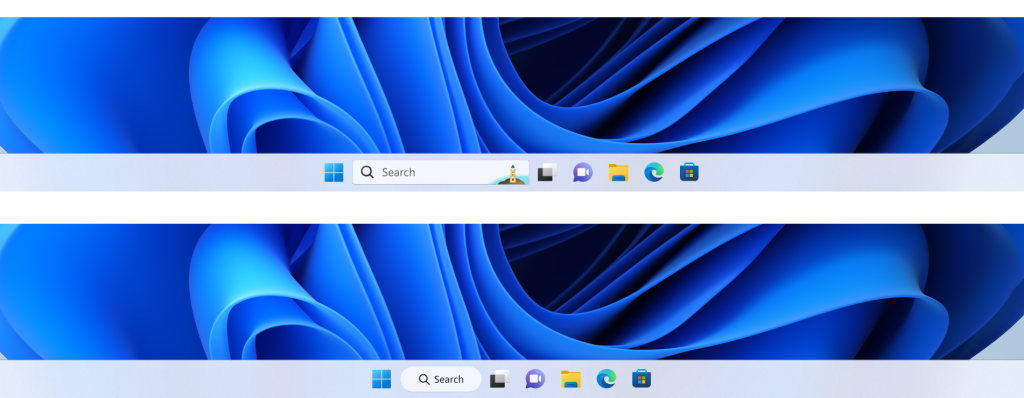
Lalu apakah kita bisa mengubah tampilan tombol tersebut dengan gaya lama?, jawabannya untuk sekarang masih bisa guys, dimana kita bisa kembali menggunakan vivetool dengan memasukkan perintah sederhana saja, berikut WinPoin rangkum langkah singkatnya.
Langkah 1. Pertama silahkan kamu download ViveTool yang bisa kamu dapatkan dari halaman berikut.
Langkah 2. Selanjutnya Extract ViveTool yang telah kamu download tersebut, dan silahkan kamu buka Command Prompt as Administrator.
Langkah 3. Selanjutnya didalam Command Prompt, silahkan kamu masuk ke directory ViveTool yang telah kamu Extract.
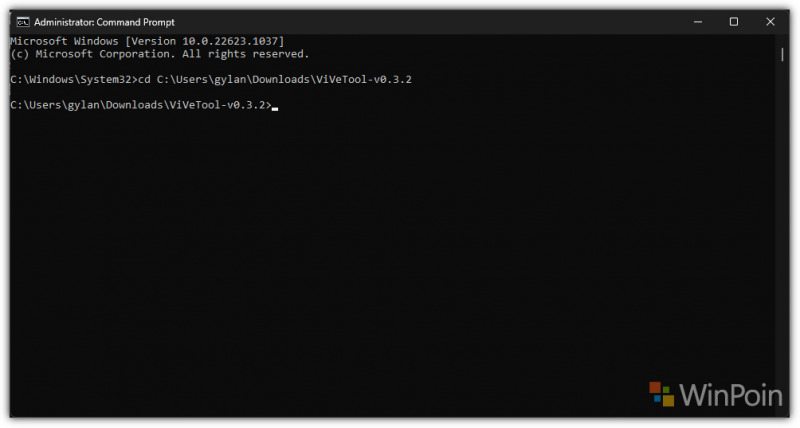
Langkah 4. Selanjutnya silahkan kamu masukkan perintah berikut:
vivetool /disable /id:42038001
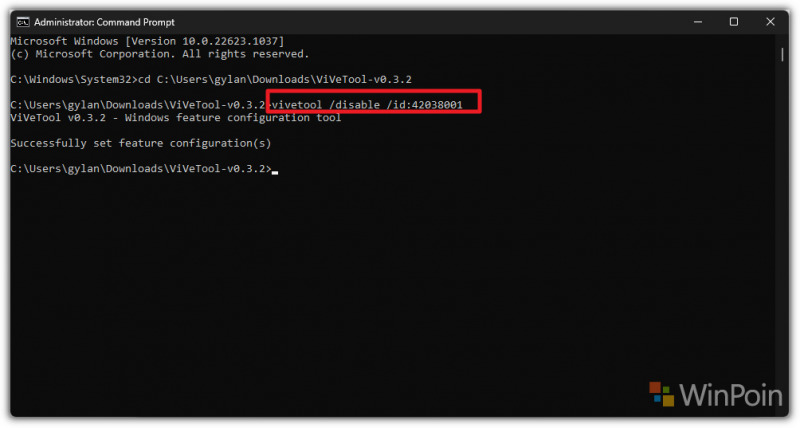
Langkah 5. Terakhir, silahkan restart Windows 11 kamu, dan berikut adalah perbedaannya.
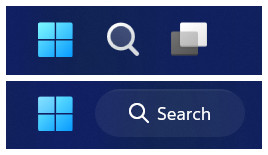
Atas adalah tombol search lama, sedangkan bawah adalah tombol search baru.
Dengan tampilan tombol search lama, menurut saya tombol ini lebih simple, karena bagaimanapun, pada tampilan tombol baru, itu hanya fake search bar saja, dan ketika di klik tetap akan membuka Windows Search tanpa ada fungsi tambahan yang diberikan.
Nah silahkan kamu coba guys.